YouTube, çok çeşitli konuları ve türleri kapsayan geniş bir video koleksiyonuna sahiptir. Ancak, çocuklar için uygun olmayan içerikler içerebilir.
Bir ebeveyn olarak, çocuklarınızın YouTube’da ne izlediği konusunda endişeli olabilirsiniz. Neyse ki YouTube, ebeveynlerin uygunsuz içeriğe erişimi kısıtlamasına yardımcı olmak için çeşitli ebeveyn kontrolü seçenekleri sunar.
YouTube’un ana ebeveyn kontrolü seçeneği Kısıtlı Mod olarak adlandırılır. Video başlıkları, açıklamalar, meta veriler, yaş kısıtlamaları vb. gibi birçok sinyali kullanarak potansiyel olarak olgun içeriği filtreler. Ayrıca, çocuklarınız izledikleri videolarla ilgili yorumları görüntüleyemez.
YouTube’un Kısıtlı Modu tüm cihazlarda ve web tarayıcılarında kullanılabilir. Öyleyse nasıl açılacağına daha yakından bakalım.
Masaüstünde YouTube’un Kısıtlı Modu nasıl ayarlanır?
Bilgisayarınızda Kısıtlı Modu etkinleştirmeden önce, bunun yalnızca belirli bir web tarayıcısı için geçerli olduğunu bilmelisiniz. Bu, bu ayarın tüm YouTube hesabı için geçerli olmayacağı anlamına gelir. Birden fazla tarayıcı kullanıyorsanız, bu özelliği her birinde etkinleştirmeniz gerekir.
Bu yüzden şu adımları izleyin:
- Web tarayıcınızı açın ve YouTube’u ziyaret edin.
- Ardından hesabınızda oturum açın veya yeni bir hesap oluşturun.
- Bundan sonra, ekranın sağ üst köşesindeki profil simgesine tıklayın.
- Kısıtlı Mod seçeneğini seçin.
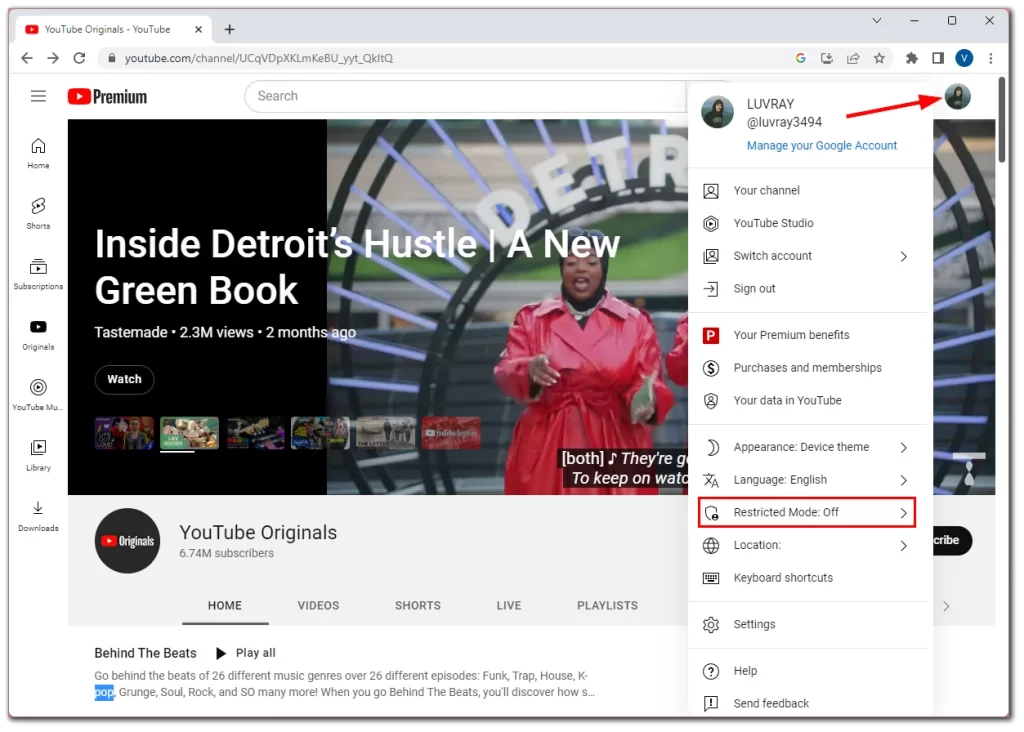
- Son olarak, düğmeyi çevirerek etkinleştirin.
Bu adımları tamamladığınızda web sayfası otomatik olarak yenilenecektir. Artık YouTube çocuklar için uygun olmayabilecek içerikleri filtreliyor. Peki çocukların Kısıtlı Modu kapatmasını nasıl engelleyebilirsiniz? Kilitleyebilirsiniz.
Ve işte nasıl yapılacağı:
- Profil simgenize tıklayın ve Kısıtlı Mod seçeneğini seçin.
- Ardından Bu tarayıcıda Kısıtlı Modu Kilitle’ye tıklayın.
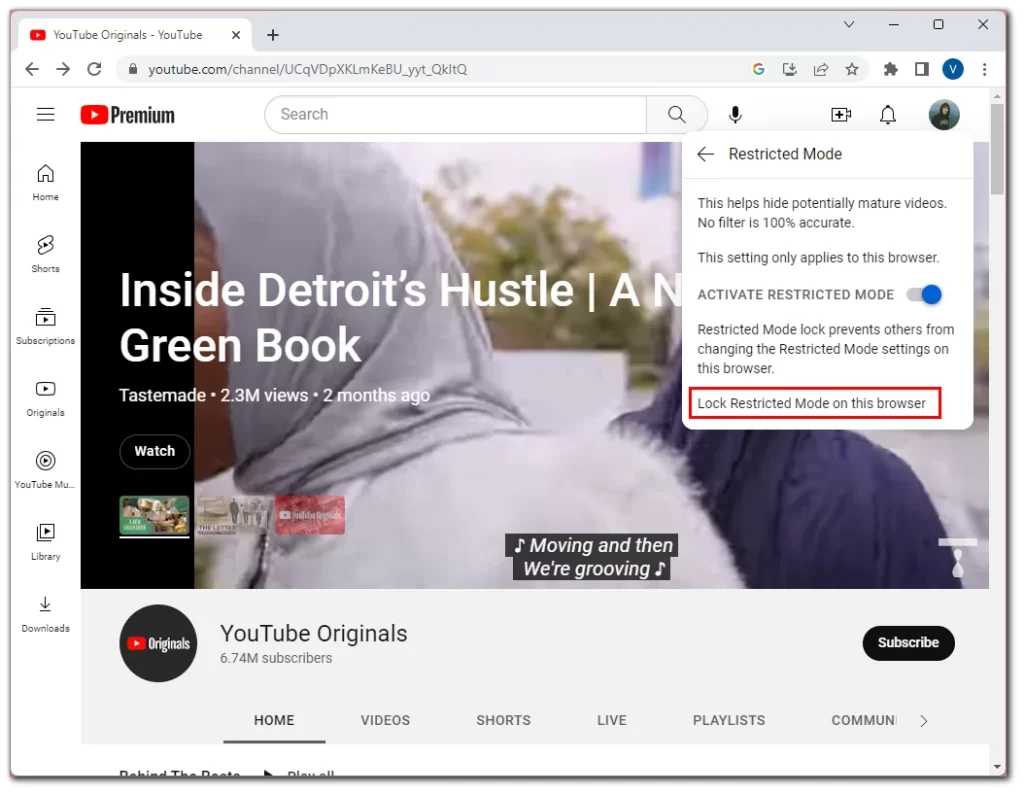
- Bir parola girip İleri’ye tıklayarak siz olduğunuzu doğrulayın.
Artık çocuklarınız hesabınızın parolasını bilmiyorlarsa Kısıtlı Modu kapatamayacaklar.
YouTube’un Kısıtlı Modu iPhone veya Android’de nasıl ayarlanır?
iPhone veya Android aygıtınızda Kısıtlı Modu etkinleştirmek için aşağıdakileri yapın:
- YouTube’u açın ve gerekirse hesabınızda oturum açın.
- Ardından profil simgenize dokunun ve Ayarlar’ı seçin.
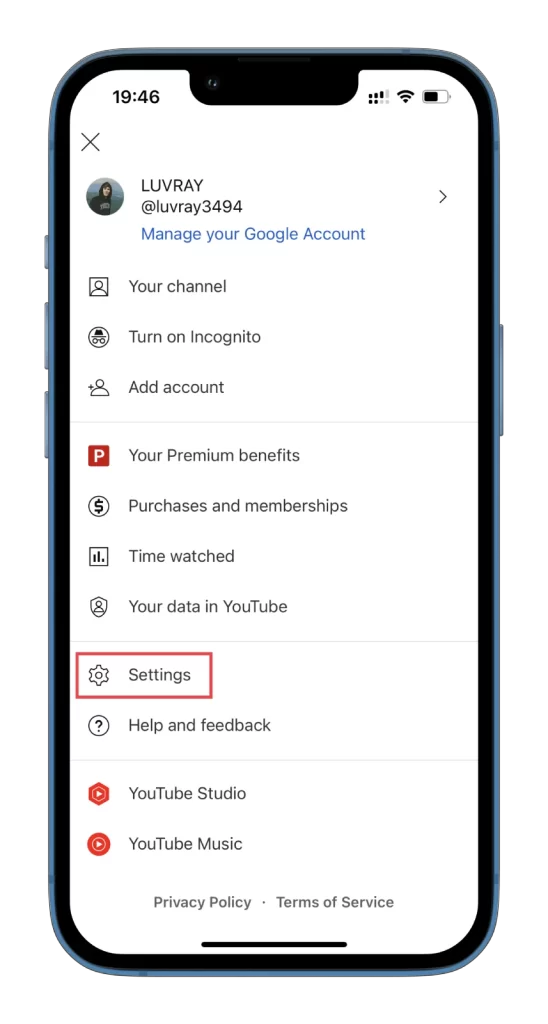
- Bundan sonra, Genel’e gidin.

- Son olarak, Kısıtlı Mod özelliğini açın.
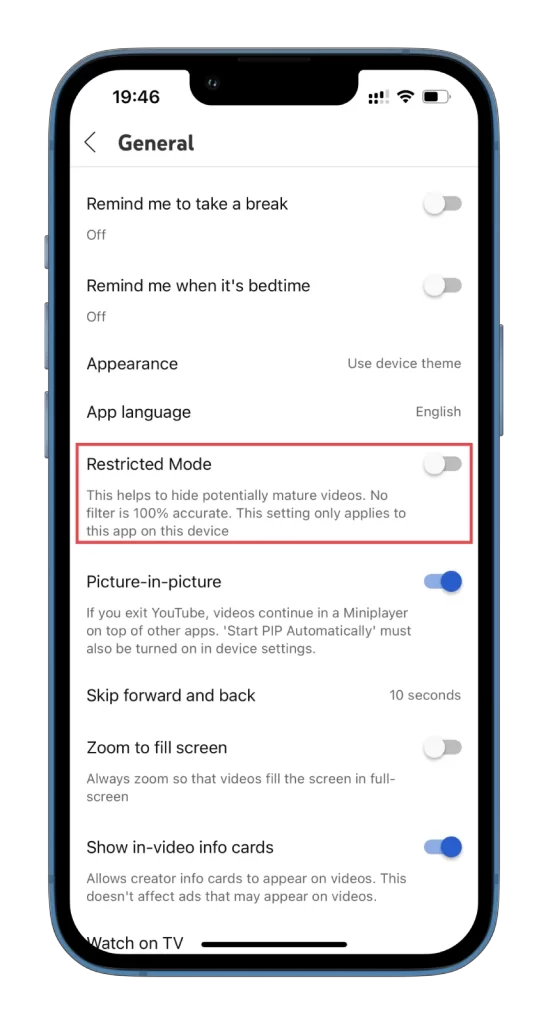
Ne yazık ki, Kısıtlı Modu bir web tarayıcısında olduğu gibi kilitleyemezsiniz. Bu nedenle, çocuklarınız nasıl yapılacağını bilirlerse devre dışı bırakabilirler.
Smart TV’de YouTube’un Kısıtlı Modu nasıl etkinleştirilir
Smart TV’nizde YouTube’un Kısıtlı Modunu etkinleştirmek istiyorsanız yapmanız gerekenler aşağıda açıklanmıştır:
- Smart TV’nizde YouTube uygulamasını açın.
- Ardından kenar çubuğu menüsüne gidin ve Ayarlar’a ilerleyin.
- Son olarak, Kısıtlı modu seçin ve Açık öğesine tıklayın.
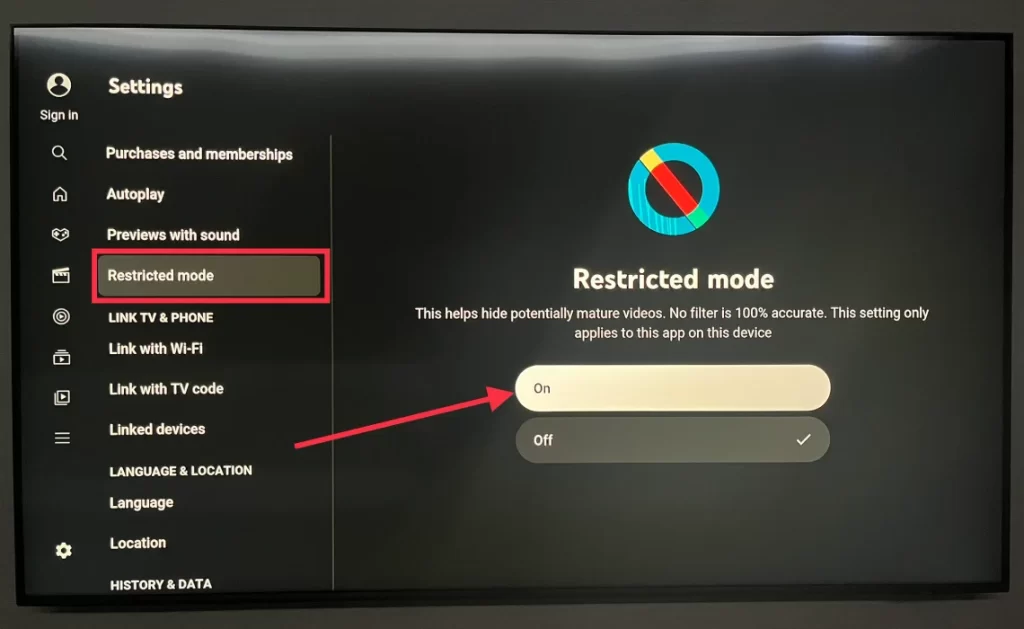
İşiniz bittiğinde, %100 içerik filtrelemeyi garanti etmese de YouTube çocuklarınız için daha güvenli hale gelir.
YouTube Çocuk nedir?
YouTube Kids, YouTube’un çocuklar için özel olarak tasarlanmış bir sürümüdür. Ebeveyn denetimleri ve platformu genç kullanıcılar için daha güvenli hale getirmek üzere tasarlanmış diğer özelliklerin yanı sıra çocuklar için uygun yaşa uygun bir dizi video sunar.
YouTube Kids, çocuklar için uygun olduklarından emin olmak için insan moderatörlerin incelediği videolardan oluşan bir seçki sunar. Platform, eğitim videoları, çizgi filmler, müzik ve daha fazlası dahil olmak üzere çeşitli içerikler içerir. Ayrıca bir dizi popüler çocuk şovu ve karakteri de yer alıyor.
YouTube Kids’in en önemli özelliklerinden biri ebeveyn kontrolleridir. Ebeveynler çocukları için ayrı bir hesap oluşturabilir ve çocuklarının erişebileceği video türlerini sınırlamak için uygulamanın ayarlarını kullanabilir. Örneğin, ebeveynler çocuklarının uygulamayı günlük olarak ne kadar süre kullanabileceğine dair bir zaman sınırı belirleyebilir, arama özelliklerini devre dışı bırakabilir ve çocuklarının görüntüleyebileceği içerik türlerini sınırlayabilir.
YouTube Kids iOS ve Android cihazlarda, bazı Smart TV’lerde ve web tarayıcılarında kullanılabilir.
YouTube Çocuk nasıl kurulur?
Örneğin, bir iPhone’da YouTube Kids’i kurmaya bakalım.
- YouTube Çocuk uygulamasını App Store’dan indirin.
- Açın ve bir profil oluşturmaya başlayın.
- BEN BİR EBEVEYNİM’i seçin.
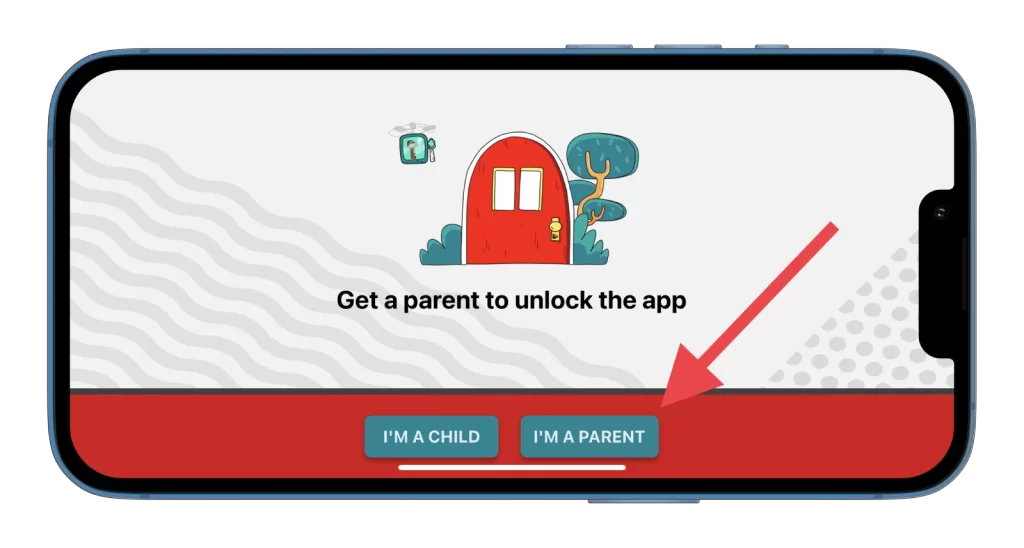
- Ardından doğduğunuz yılı girin ve hesabınızla oturum açın. (Bunu atlayabilirsiniz de.)
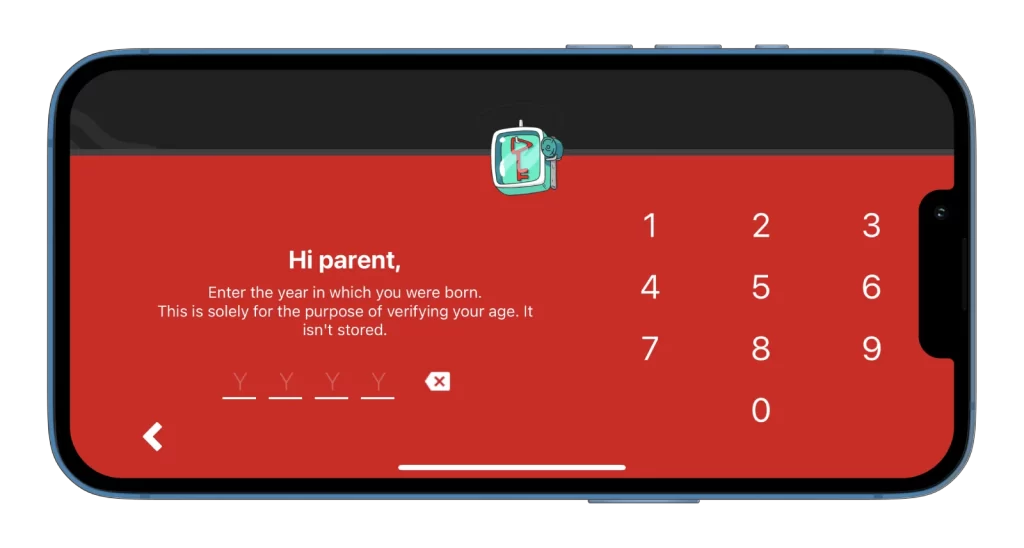
- Bundan sonra, içerik ayarlarını seçin. YouTube Kids dört içerik ayarı sunar:
- Okul öncesi (4 yaş ve altı).
- Küçükler (5-7 yaş).
- Daha büyük (8-12 yaş).
- Yalnızca Onaylı İçerik (yalnızca sizin onayladığınız kanallar ve videolar).
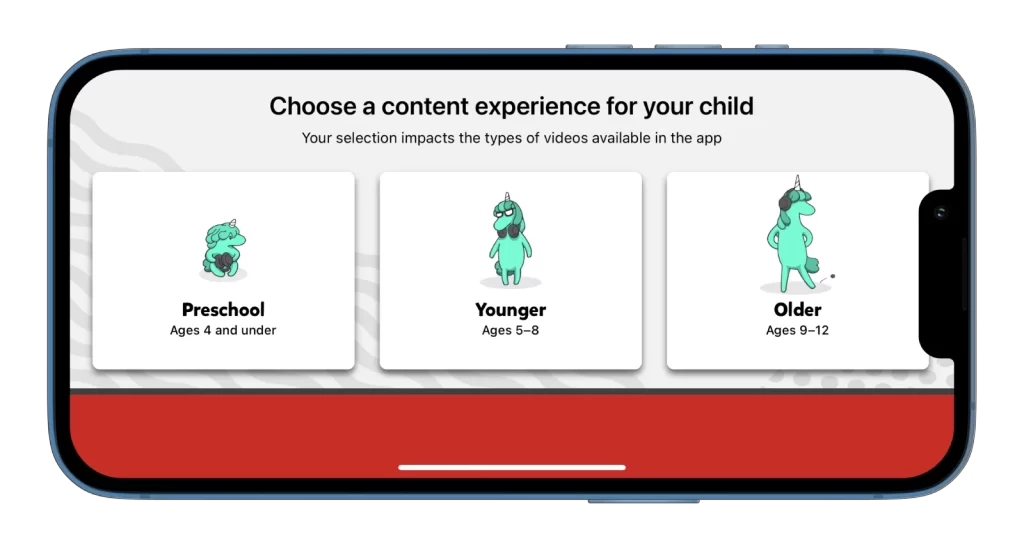
- Uygulamayı nasıl kullanacağınıza dair kısa bir tur atın ve Bitti düğmesine basın.
- Hüküm ve koşulları kabul edin.
- Son olarak, Kilit simgesine dokunup Ayarlar’ı seçerek ebeveyn denetimlerini ayarlayabilirsiniz.
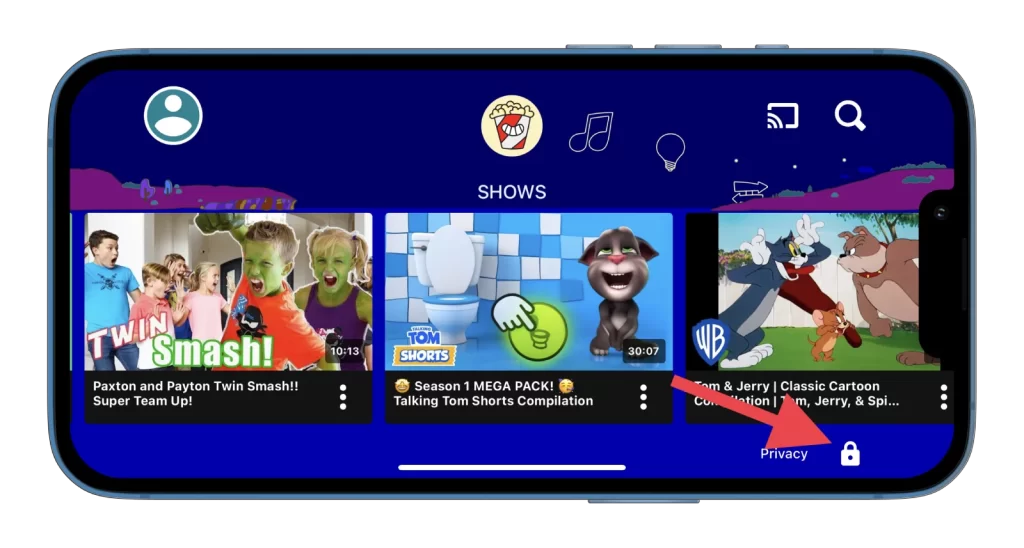
Uygulamayı kurduktan sonra çocuğunuz daha güvenli ve yaşına uygun bir ortamda video izlemeye başlayabilir.
YouTube’da kullanılabilen diğer ebeveyn denetimleri nelerdir?
Çocuğunuzun YouTube’da istenmeyen içerikleri izlemesini önlemek için birkaç şey daha yapabilirsiniz.
Bunlardan ilki Otomatik Oynat’tır. Bir oynatma listesindeki veya video kuyruğundaki bir sonraki videoyu otomatik olarak oynatan bir özelliktir. Çocuğunuzun izlediği içerik miktarını sınırlamaya yardımcı olmak için bu özelliği kapatabilirsiniz.
Otomatik Oynatmayı devre dışı bırakmak için aşağıdaki adımları izleyin:
- YouTube’u açın ve profil simgenize dokunun.
- Ardından Ayarlar öğesini seçin.
- Otomatik oynat’a gidin.
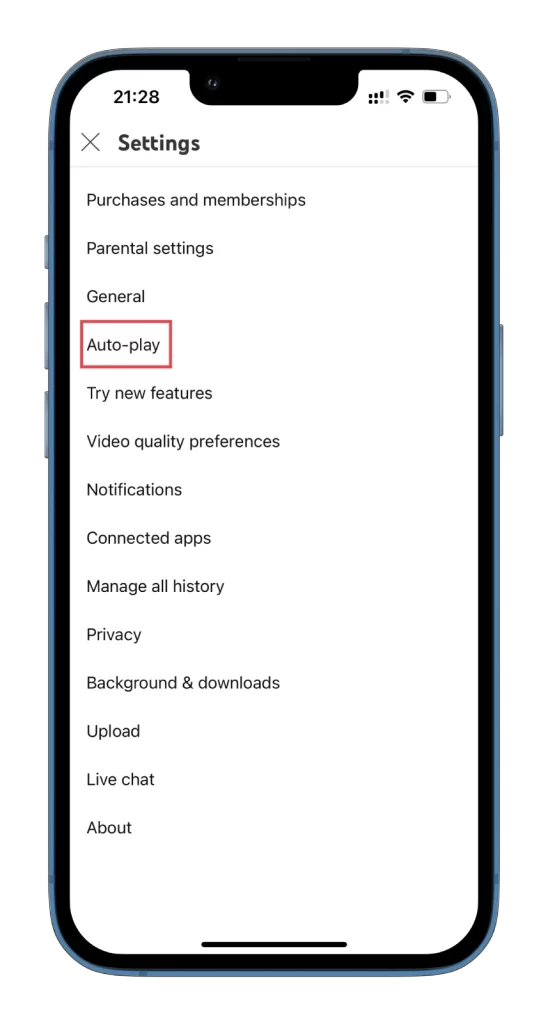
- Son olarak, kapatın.
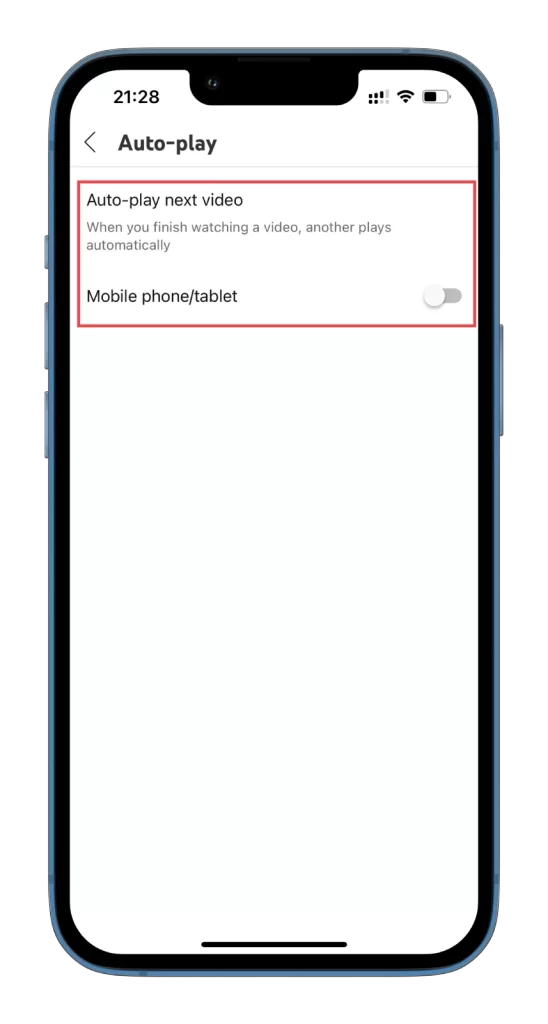
Bir ebeveyn olarak, çocuğunuzun YouTube’da geçirdiği süreyi de sınırlamak isteyebilirsiniz. Bunu, çocuğunuzun cihazında zaman sınırları belirlemek için yerleşik veya üçüncü taraf uygulamaları kullanarak yapabilirsiniz.
Sonuç olarak, çocuğunuz için bir YouTube hesabı oluşturarak, Kısıtlı Modu etkinleştirerek veya YouTube Çocuk uygulamasını indirerek, Otomatik Oynatmayı kapatarak ve zaman sınırları koyarak çocuğunuzun platformda güvenli ve eğlenceli bir deneyim yaşamasını sağlayabilirsiniz.










